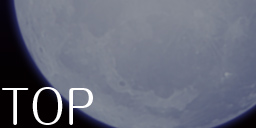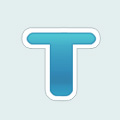■2011/02/27 11:02 追記:ファイル名に関して/注意事項など
■11:43 追記:フォルダ名に関して
■2011/02/28 追記:サンプル画像を掲載(記事の一番下にあります)
ハードネタでブログ更新とかずいぶんと久しぶりですねw
そんなわけで本日発売されたニンテンドー3DSの3DSカメラ機能を使って、PC上で作った立体視用画像を3Dで表示してみようかなと思います。

<!>注:当記事で行われているものは、ニンテンドー3DS本来の正しい使い方ではない可能性があります。
もしこの記事に書かれていることを試してニンテンドー3DS本体が故障してしまっても当方では一切責任を取れませんので、すべて自己責任にてお願いします。
■まず用意するもの
・ニンテンドー3DS本体
・SDメモリカード(3DS本体に付属しているもので大丈夫です)
・Windowsパソコン(当方はWindows7 64bitを使用しました)
・「ステレオフォトメーカー」 → http://stereo.jpn.org/jpn/stphmkr/index.html
・立体化したい画像、または作画環境、もしくはステレオグラム画像(寄り目とかで立体視できる画像)
・画像編集ソフト(Photoshopとかがよさげ)
細かいことは抜きにして、今回は最終的なやり方(手順)だけをさくっと書いていこうと思います。
1、
※この項目は自作イラストを描き下ろす場合のやり方です。既存の画像を使う場合は次の項目からになります。
まず、立体化する際に深度を別々にしたい部分ごとのパーツに分けた状態でイラストを描いちゃいます。さくさくっと。

GYAAAA!
画像ではわかりやすいようにばらばらにしていますが、要はこれを重ねて普通のイラストにすればいいわけです。
2、
Photoshopなどを使用し、左右用画像を作ります。(上でSAIを使っているのにここでフォトショを使っている理由は、フォトショの方が画像を左右にずらすのがやりやすいからです)
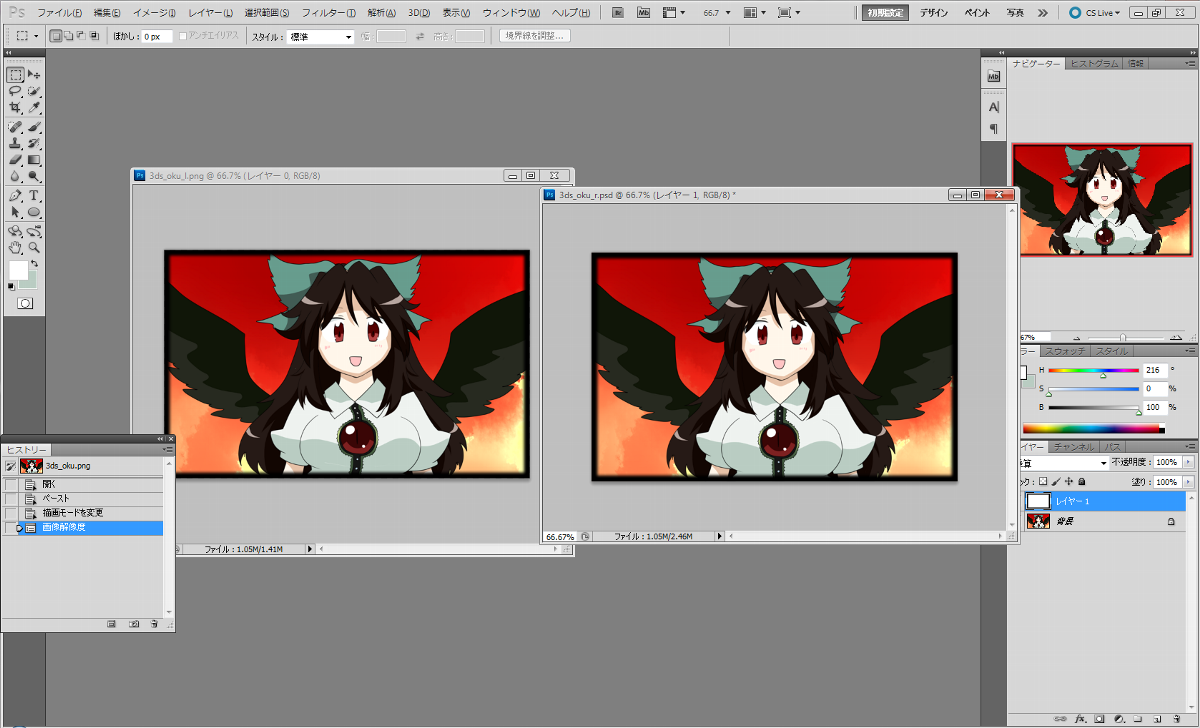
左目用画像を例に説明しますと、右目用画像よりも右にずらしたパーツが浮き上がり、左にずらしたパーツが奧に引っ込んで見えるようになります。
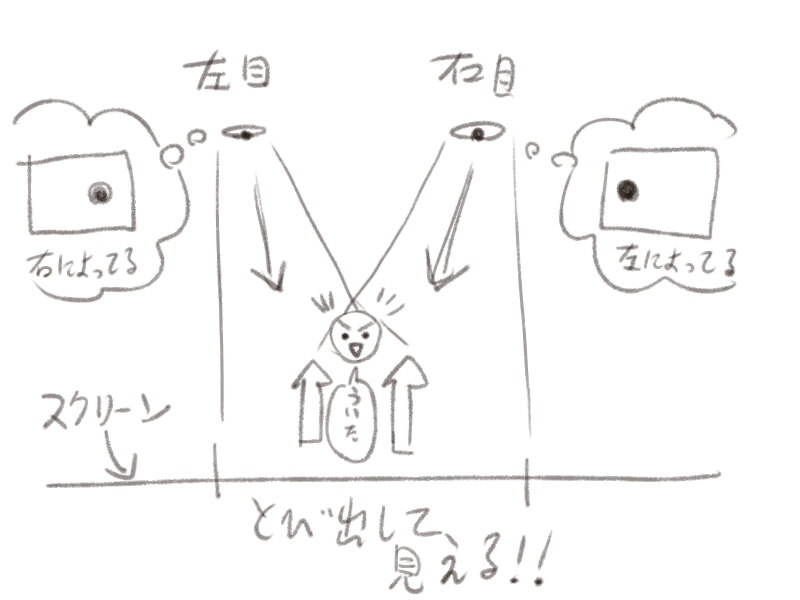
見本画像で言えば、おっぱいが飛び出てリボンが奧に行くようにすればいいわけですね。
□既に2Dで出来上がってしまっている既存画像を3Dに加工したい場合は気合いで頑張ってください(ぇー)
□既存のステレオグラム画像を使う場合は、更に次の項目までワープしてください。
3、
ここで「ステレオフォトメーカー」の登場です。
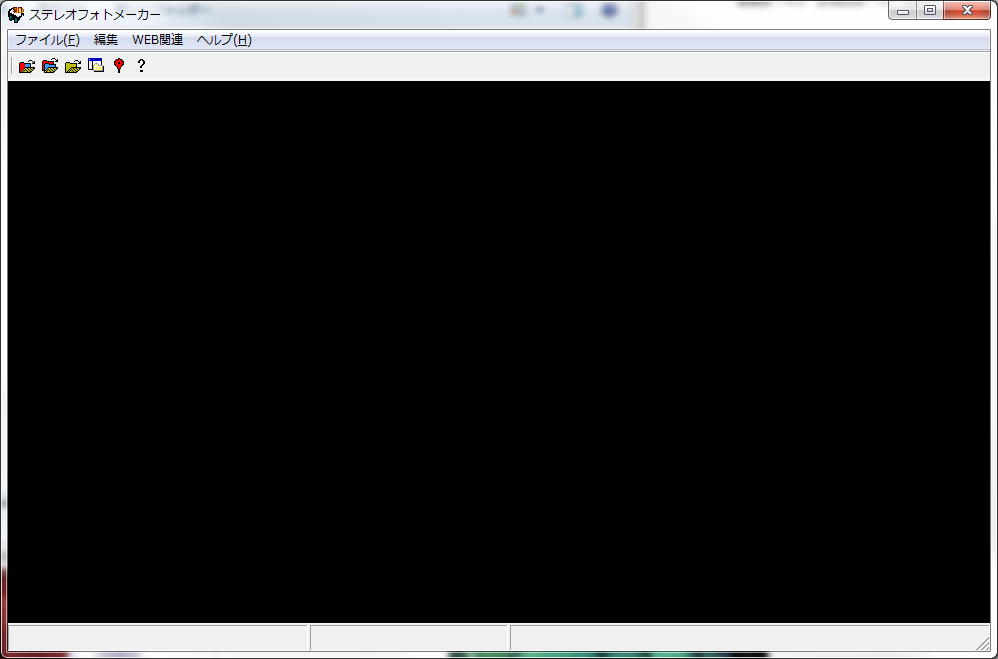
ぶっちゃけここまでの作業は一般的なステレオグラム画像の作り方と全く変わらないので、もっとわかりやすい解説をしているサイトを見に行った方がわかりやすいかと;(丸投げ乙)
4、
「左右の画像を開く」より、先の項目で作った左目・右目用画像を開きます。
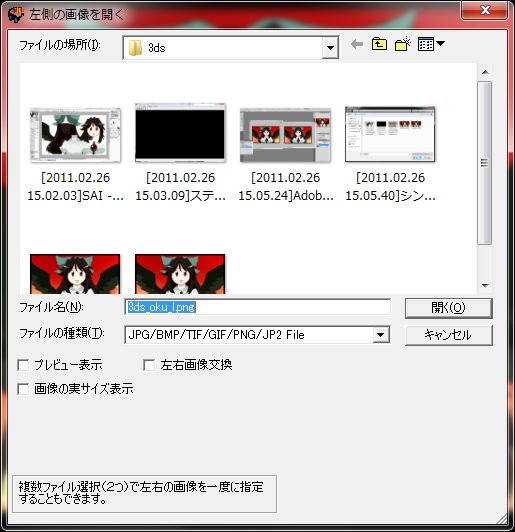
既存のステレオグラム画像の場合は「ステレオ画像を開く」メニューを使用します。
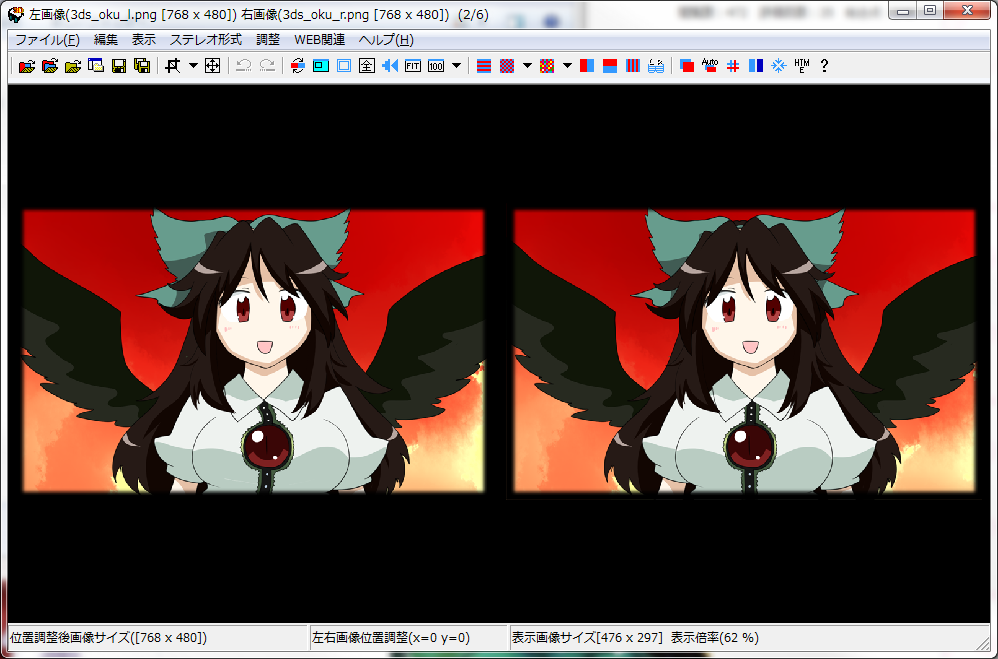
すると、このように左右用画像が並んだ状態で表示されます。
この状態で平行法立体視で正しく立体視できることを(できる方は)やっておくことをおすすめします。
出っ張るはずの場所が引っ込んでいたり、交差法で正しく見えてしまう場合は左右が逆なので修正しましょう。
5、
「MPファイルとして保存する」メニューでMPO形式のファイルを書き出します。
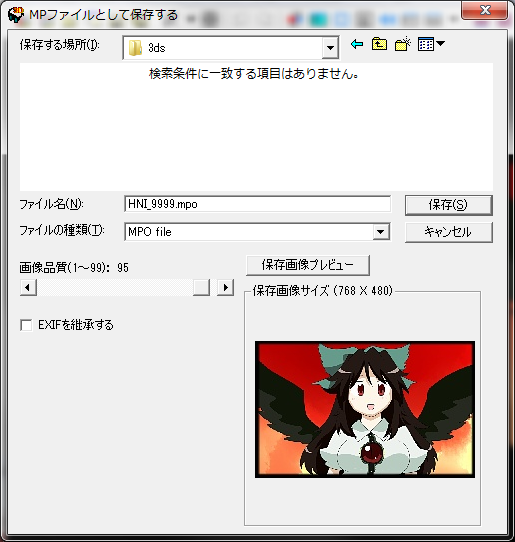
このとき、注意が必要なのが、ファイル名を「HNI_xxxx(4桁の数字).MPO」にする必要があるということです。
この名前にしないと、3DSで認識されません。
※2011/02/27追記
ファイル名は必ずしも「HNI_xxxx.MPO」でなくても大丈夫のようです。
当方で確認した感じでは、「(英数字3文字)_(数字4桁).MPO」で認識されました。
英数字は2文字でも4文字でも認識されず、3文字でのみ認識します。
例:「OKU_0001.MPO」「BOM_0001.MPO」で認識されることを確認できたので、手前の英字3文字は何でも良いみたいですね。
6、
出来上がったMPOファイルを3DS用SDカードの"DCIM/100NIN03/"以下に書き込みます(※環境によってはフォルダ名が異なるかもしれません)。
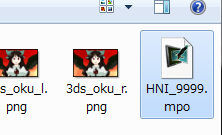
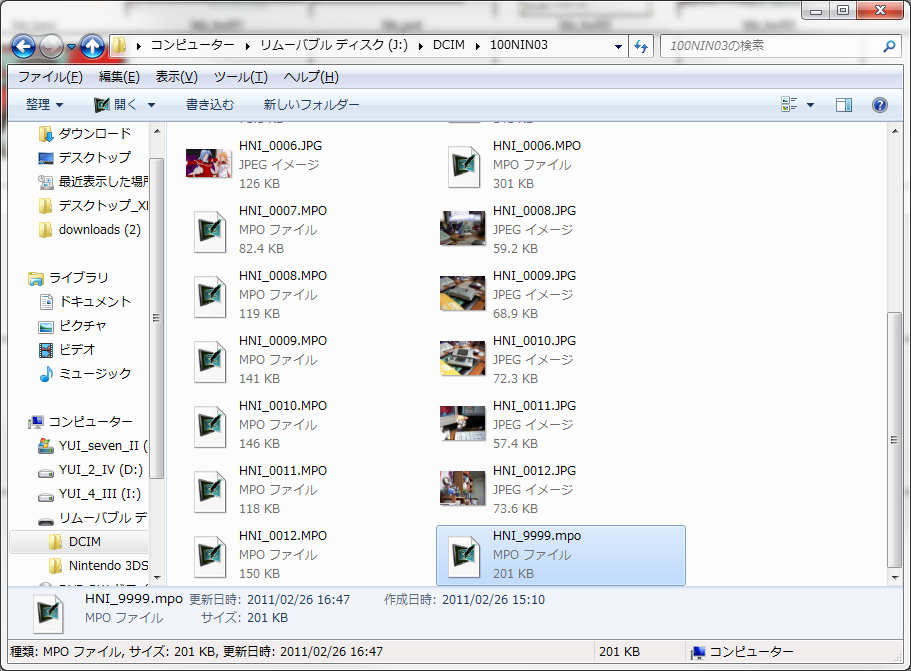
※2011/02/27追記
フォルダも上記のフォルダではなく、DCIM以下に別のフォルダを作っても認識されるようです。
当方では「100USD03」というフォルダの中に「USD_0001.MPO」というファイルを入れても正しく認識されました。
ただし、3DS上ではすべてのフォルダ内の画像が一緒に日付順ソートされますので、あくまでPC上で管理しやすくなるだけになります。
この辺りは今後の任天堂からのアップデートに期待ですね。
7、
3DSカメラの写真を見るメニューから表示確認をしてみます。

おっぱいが飛び出れば成功です。

※2011/02/28追記

サンプルで使用した画像を置いておきますね。
ダウンロードした画像のファイル名から拡張子「.jpg」を削除し、「OKU_0001.mpo」とした上でSDカードに書き込めば表示できるはずです。
そんなかんじでこんなかんじです。
わかりづらいかもしれませんが;
|【ハード】|comments (4)|11/02/26|
■11:43 追記:フォルダ名に関して
■2011/02/28 追記:サンプル画像を掲載(記事の一番下にあります)
ハードネタでブログ更新とかずいぶんと久しぶりですねw
そんなわけで本日発売されたニンテンドー3DSの3DSカメラ機能を使って、PC上で作った立体視用画像を3Dで表示してみようかなと思います。

<!>注:当記事で行われているものは、ニンテンドー3DS本来の正しい使い方ではない可能性があります。
もしこの記事に書かれていることを試してニンテンドー3DS本体が故障してしまっても当方では一切責任を取れませんので、すべて自己責任にてお願いします。
■まず用意するもの
・ニンテンドー3DS本体
・SDメモリカード(3DS本体に付属しているもので大丈夫です)
・Windowsパソコン(当方はWindows7 64bitを使用しました)
・「ステレオフォトメーカー」 → http://stereo.jpn.org/jpn/stphmkr/index.html
・立体化したい画像、または作画環境、もしくはステレオグラム画像(寄り目とかで立体視できる画像)
・画像編集ソフト(Photoshopとかがよさげ)
細かいことは抜きにして、今回は最終的なやり方(手順)だけをさくっと書いていこうと思います。
1、
※この項目は自作イラストを描き下ろす場合のやり方です。既存の画像を使う場合は次の項目からになります。
まず、立体化する際に深度を別々にしたい部分ごとのパーツに分けた状態でイラストを描いちゃいます。さくさくっと。

GYAAAA!
画像ではわかりやすいようにばらばらにしていますが、要はこれを重ねて普通のイラストにすればいいわけです。
2、
Photoshopなどを使用し、左右用画像を作ります。(上でSAIを使っているのにここでフォトショを使っている理由は、フォトショの方が画像を左右にずらすのがやりやすいからです)
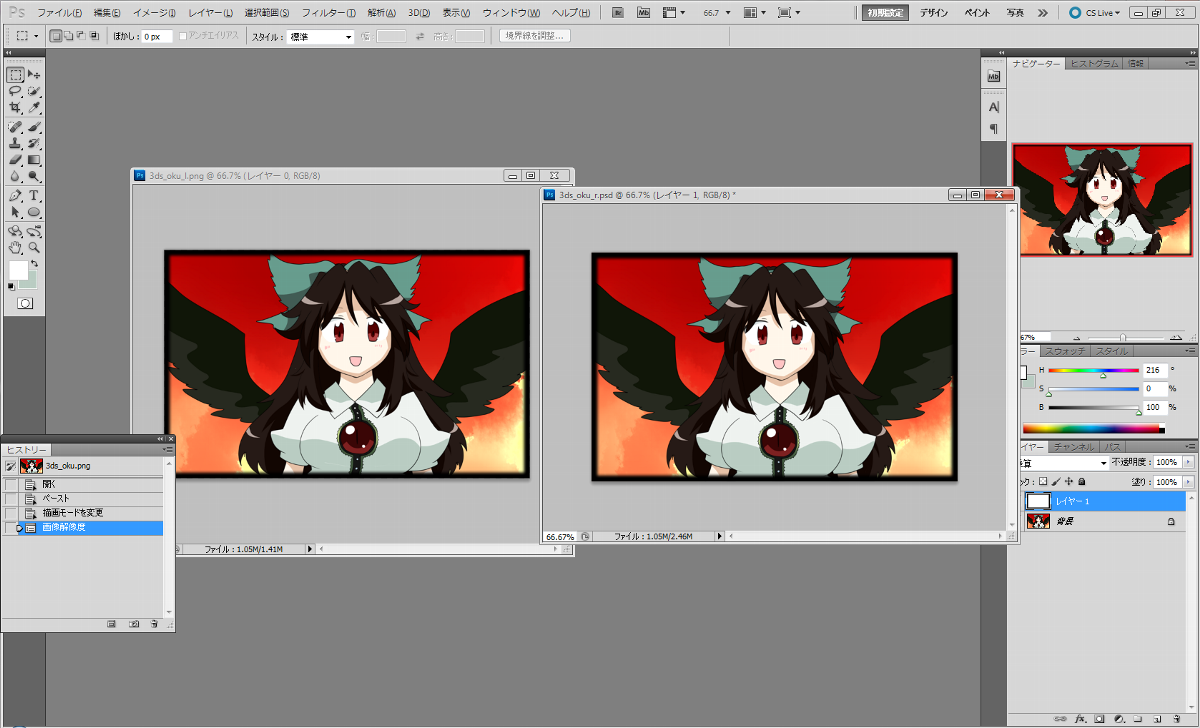
左目用画像を例に説明しますと、右目用画像よりも右にずらしたパーツが浮き上がり、左にずらしたパーツが奧に引っ込んで見えるようになります。
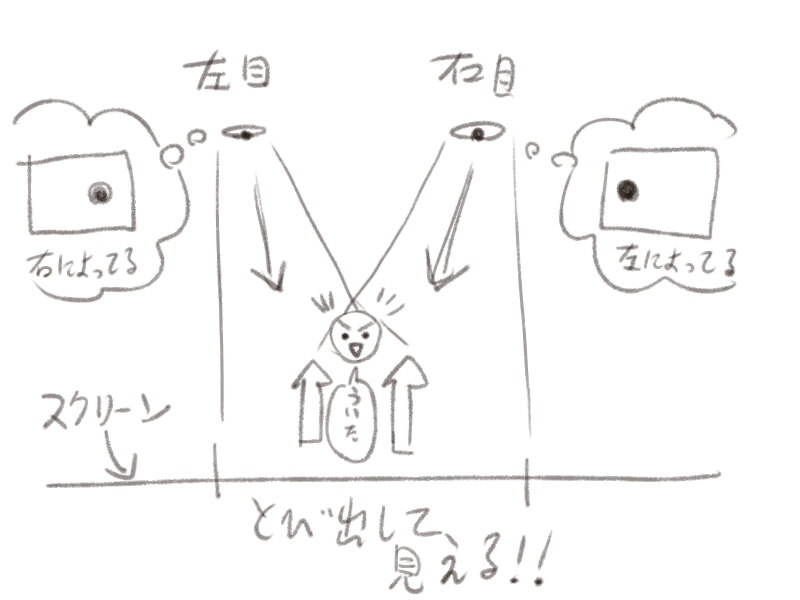
見本画像で言えば、おっぱいが飛び出てリボンが奧に行くようにすればいいわけですね。
□既に2Dで出来上がってしまっている既存画像を3Dに加工したい場合は気合いで頑張ってください(ぇー)
□既存のステレオグラム画像を使う場合は、更に次の項目までワープしてください。
3、
ここで「ステレオフォトメーカー」の登場です。
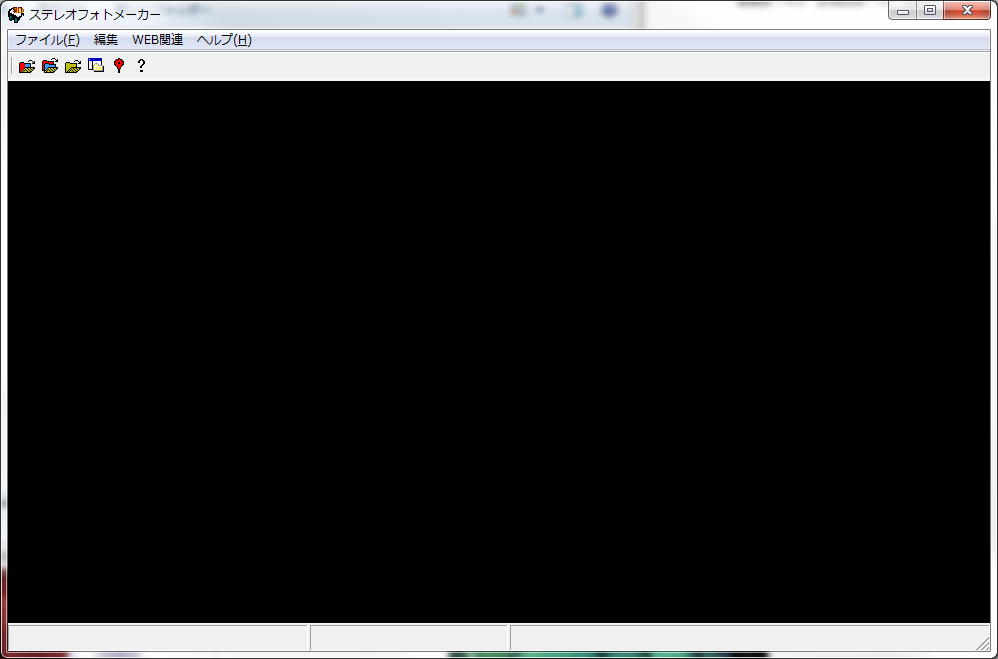
ぶっちゃけここまでの作業は一般的なステレオグラム画像の作り方と全く変わらないので、もっとわかりやすい解説をしているサイトを見に行った方がわかりやすいかと;(丸投げ乙)
4、
「左右の画像を開く」より、先の項目で作った左目・右目用画像を開きます。
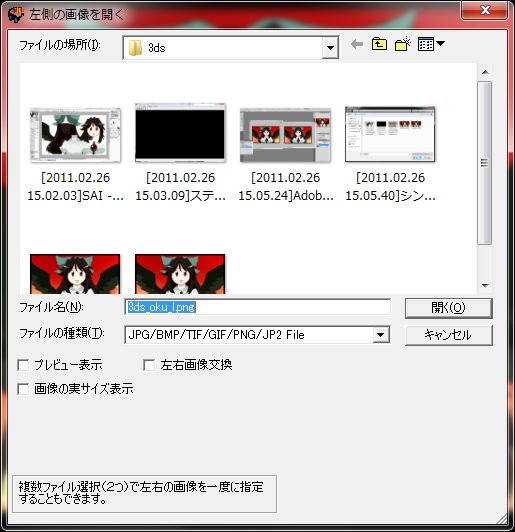
既存のステレオグラム画像の場合は「ステレオ画像を開く」メニューを使用します。
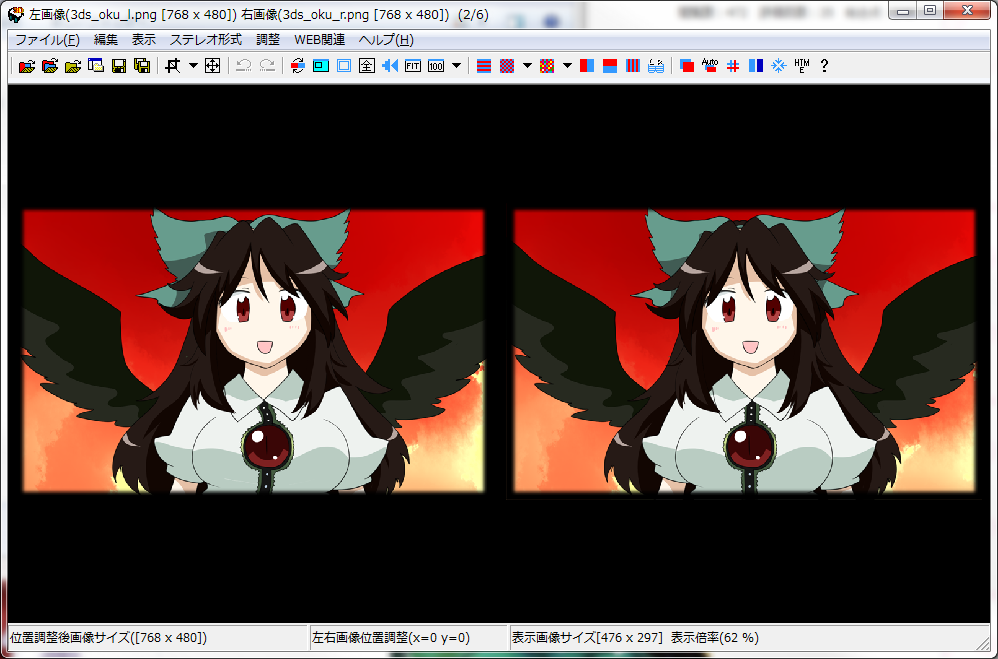
すると、このように左右用画像が並んだ状態で表示されます。
この状態で平行法立体視で正しく立体視できることを(できる方は)やっておくことをおすすめします。
出っ張るはずの場所が引っ込んでいたり、交差法で正しく見えてしまう場合は左右が逆なので修正しましょう。
5、
「MPファイルとして保存する」メニューでMPO形式のファイルを書き出します。
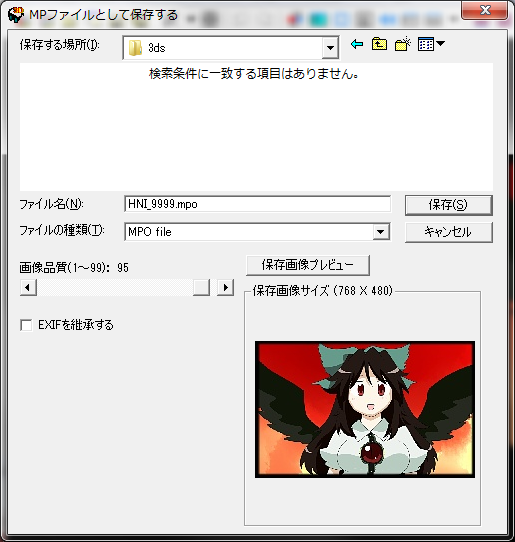
このとき、注意が必要なのが、ファイル名を「HNI_xxxx(4桁の数字).MPO」にする必要があるということです。
この名前にしないと、3DSで認識されません。
※2011/02/27追記
ファイル名は必ずしも「HNI_xxxx.MPO」でなくても大丈夫のようです。
当方で確認した感じでは、「(英数字3文字)_(数字4桁).MPO」で認識されました。
英数字は2文字でも4文字でも認識されず、3文字でのみ認識します。
例:「OKU_0001.MPO」「BOM_0001.MPO」で認識されることを確認できたので、手前の英字3文字は何でも良いみたいですね。
6、
出来上がったMPOファイルを3DS用SDカードの"DCIM/100NIN03/"以下に書き込みます(※環境によってはフォルダ名が異なるかもしれません)。
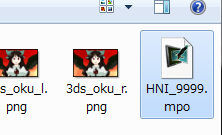
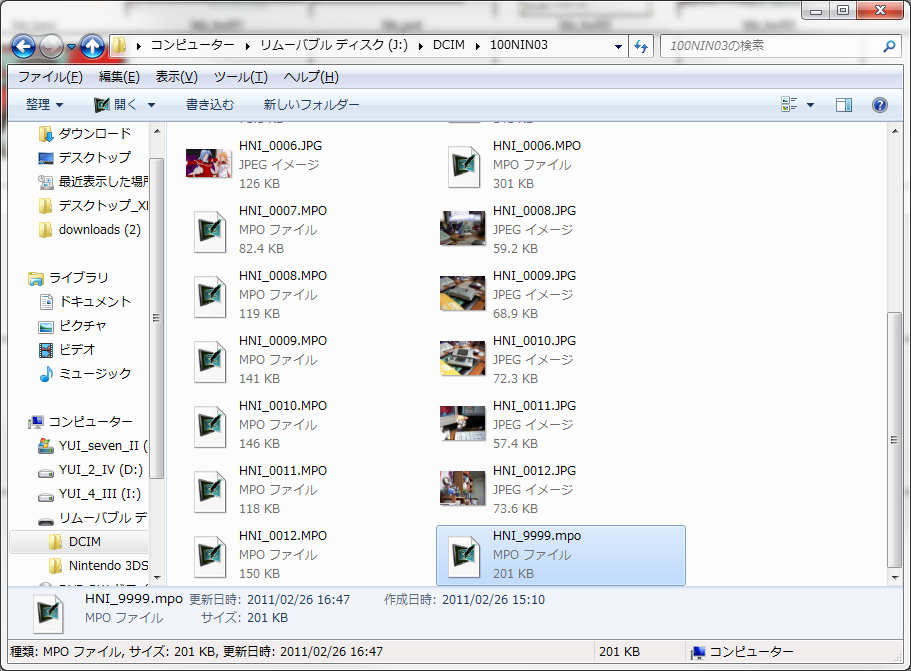
※2011/02/27追記
フォルダも上記のフォルダではなく、DCIM以下に別のフォルダを作っても認識されるようです。
当方では「100USD03」というフォルダの中に「USD_0001.MPO」というファイルを入れても正しく認識されました。
ただし、3DS上ではすべてのフォルダ内の画像が一緒に日付順ソートされますので、あくまでPC上で管理しやすくなるだけになります。
この辺りは今後の任天堂からのアップデートに期待ですね。
7、
3DSカメラの写真を見るメニューから表示確認をしてみます。

おっぱいが飛び出れば成功です。

※2011/02/28追記

サンプルで使用した画像を置いておきますね。
ダウンロードした画像のファイル名から拡張子「.jpg」を削除し、「OKU_0001.mpo」とした上でSDカードに書き込めば表示できるはずです。
そんなかんじでこんなかんじです。
わかりづらいかもしれませんが;
コメント
サンプル置いておくれよヽ(`Д´)ノ ウワァァァン
|74|E-MAIL|URL|11/02/28 01:24|54aMott6|
はじめまして、勝将翔というものです。
サンプル画像、3DSで見させていただきました。
空間が感じられてすごく良かったです!
それで、自分のブログで紹介記事を(ちょっと短いのですが)
書かせていただきました。
ただ、リンクには事前報告が必要とのことでしたので
リンクは張らせていただいておりません。
可能であればリンクを張らせていただきたいと思い
コメントさせて頂いた次第です。
記事内容をご確認のうえ、お考え頂けると幸いです。
記事URL: http://d.hatena.ne.jp/syo_masayuki/20110228/1298913455
サンプル画像、3DSで見させていただきました。
空間が感じられてすごく良かったです!
それで、自分のブログで紹介記事を(ちょっと短いのですが)
書かせていただきました。
ただ、リンクには事前報告が必要とのことでしたので
リンクは張らせていただいておりません。
可能であればリンクを張らせていただきたいと思い
コメントさせて頂いた次第です。
記事内容をご確認のうえ、お考え頂けると幸いです。
記事URL: http://d.hatena.ne.jp/syo_masayuki/20110228/1298913455
|勝将翔|E-MAIL|URL|11/03/01 02:25|RTglQOIw|
> 勝将翔さん
どもです。初めまして。
ブログ拝見しました。
リンク貼っていただいて問題ないですよ。紹介していただいてどうもありがとうございます。
どもです。初めまして。
ブログ拝見しました。
リンク貼っていただいて問題ないですよ。紹介していただいてどうもありがとうございます。
|桜木李杏|E-MAIL|URL|11/03/01 03:08|s4VFLKDw|
どうも始めましてです。
3Dイラスト参考にさせてもらいました。
ありがたやありがたや…
3Dイラストに興味がわき、3DSで遊んでいます。
よかったら、自分のブログ除いてみてくだされ~
ヽ(´ー`)ノ
(すくないですけど…)
改めてこのブログを見たのですが
東方のゲーム制作もやっていたとは…
(ニコニコ動画)
3D対応とか…半端無いつくりですね(;゜д゜)
ゲーム制作技術や知識が羨ましい…
すごすぐる…
ではでは~
3Dイラスト参考にさせてもらいました。
ありがたやありがたや…
3Dイラストに興味がわき、3DSで遊んでいます。
よかったら、自分のブログ除いてみてくだされ~
ヽ(´ー`)ノ
(すくないですけど…)
改めてこのブログを見たのですが
東方のゲーム制作もやっていたとは…
(ニコニコ動画)
3D対応とか…半端無いつくりですね(;゜д゜)
ゲーム制作技術や知識が羨ましい…
すごすぐる…
ではでは~
|あ~や|E-MAIL|URL|11/11/13 22:33|wfEv549I|